Tư vấn TV FFalcon
Cách sử dụng điều khiển tivi FFalcon: Ký hiệu các nút bấm,…
Điều khiển tivi FFalcon có rất nhiều nút bấm, nhưng hướng dẫn sử dụng từ nhà sản xuất lại quá khó hiểu. Qua bài viết sau, Điện Máy Siêu Rẻ xin được chia sẻ về chức năng và cách dùng tivi FFalcon.
Ký hiệu các nút trên điều khiển tivi FFalcon
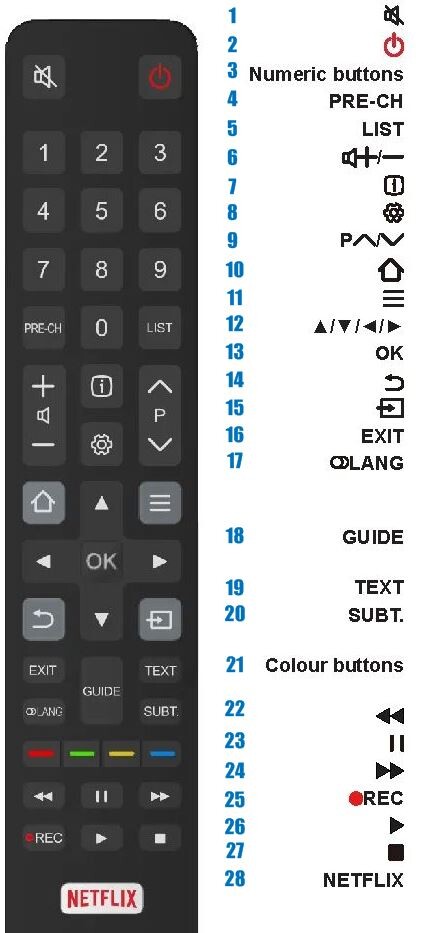
| STT | Tên gọi phổ biến | Chức năng |
| 1 | MUTE | Tắt tiếng ngay lập tức. Muốn mở tiếng thì ấn lại một lần. |
| 2 | ON/OFF | Bật/tắt tivi ở chế độ nghỉ (standby), nguồn chưa bị ngắt hoàn toàn. |
| 3 | 10 phím số | Nhập số vào trong nhiều chế độ, như tìm kênh, kênh ưa thích. |
| 4 | PRE-CH | Chuyển ngay về kênh trước đó vừa mở |
| 5 | LIST | Mở cửa sổ chứa danh sách kênh lên |
| 6 | VOLUME | Tăng giảm âm lượng tivi. |
| 7 | INFO | Hiện thông tin kênh lên màn hình nếu có sẵn. |
| 8 | SETTING | Hiện menu Cài đặt cho tivi, gồm các mục: Hình ảnh, Âm thanh, Kênh, Smart TV, Kết nối mạng, Hệ thống, Hỗ trợ. |
| 9 | CHANNEL | 2 nút chuyển kênh dạng tiến lùi. |
| 10 | SMART TV HOMEPAGE | Mở hoặc tắt trang chủ của smart TV, gồm các mục:Trang chủ, Video, TV và Ứng dụng. |
| 11 | OPTION | Hiện menu Tuỳ chọn. |
| 12 | 4 phím điều hướng | Dùng để di chuyển lựa chọn hoặc con trỏ khi tìm kiếm bằng chữ. |
| 13 | OK | Xác nhận cài đặt. |
| 14 | RETURN | Trở lại menu cài đặt trước đó hoặc thoát Ứng dụng đang được mở. |
| 15 | INPUT SOURCE | Chọn nguồn kết nối hình ảnh/âm thanh. |
| 16 | EXIT | Thoát khỏi menu Cài đặt. |
| 17 | LANGUAGE | Chọn ngôn ngữ cho nguồn âm thanh hiện tại. |
| 18 | GUIDE | Bật/tắt Chương trình hướng dẫn. |
| 19 | TEXT | Hiện thông tin thêm khi xem một số kênh truyền hình. |
| 20 | SUB | Chọn ngôn ngữ cho phụ đề có sẵn ở một số kênh truyền hình. |
| 21 | 4 phím màu | Chọn Teletext khi dùng Hbb TV. |
| 22 | FAST REVERSE | Tua ngược nhanh hơn. |
| 23 | PAUSE | Tạm dừng. |
| 24 | FAST FOWARD | Tua tiến nhanh hơn. |
| 25 | REC | Ghi lại cả hình ảnh và âm thanh đang được phát trên TV. |
| 26 | START | Tiếp tục chạy chương trình khi dang dừng (Pause). |
| 27 | STOP | Dừng hoàn toàn. |
| 28 | NETFLIX | Mở nhanh ứng dựng NETFLIX. |
Cách dùng các chương trình cơ bản
Truy cập các kênh
- Sử dụng các nút số: nhấn các nút số tương ứng trên điều khiển từ xa để truy cập các kênh.
- Sử dụng P các nút: nhấn
 hoặc
hoặc  để chuyển kênh.
để chuyển kênh. - Sử dụng nút LIST: nhấn DANH SÁCH trên điều khiển từ xa để hiển thị danh sách kênh và nhấn ▲ / ▼ / ◄ / ► và OK để chọn kênh.
Xem các thiết bị được kết nối
Ấn Bản (SOURCE) trên điều khiển từ xa để hiển thị danh sách nguồn. Sử dụng ▲ / ▼ để chuyển đổi giữa TV và các nguồn đầu vào khác, nhấn OK để xác nhận.
(SOURCE) trên điều khiển từ xa để hiển thị danh sách nguồn. Sử dụng ▲ / ▼ để chuyển đổi giữa TV và các nguồn đầu vào khác, nhấn OK để xác nhận.
Hoặc có thể nhấn P mũi tên lên ![]() hoặc xuống
hoặc xuống ![]() để xem qua tất cả các kênh TV và các nguồn đầu vào khác.
để xem qua tất cả các kênh TV và các nguồn đầu vào khác.
Điều chỉnh âm lượng
- Kiểm soát âm lượng: nhấn V +/- hoặc ◄ / ► trên điều khiển từ xa hoặc các nút tương ứng
trên TV để tăng hoặc giảm âm lượng. - Tắt tiếng: nhấn
 để tạm thời tắt âm thanh. Nhấn lại nút này hoặc V+ để khôi phục âm thanh
để tạm thời tắt âm thanh. Nhấn lại nút này hoặc V+ để khôi phục âm thanh
Chọn Ngôn ngữ
- Nhấn vào
 điều khiển từ xa, chọn Hệ thống -> Ngôn ngữ menu -> Ngôn ngữ và nhấn OK / ► để truy cập.
điều khiển từ xa, chọn Hệ thống -> Ngôn ngữ menu -> Ngôn ngữ và nhấn OK / ► để truy cập. - Nhấn ▲ / ▼ để chọn ngôn ngữ mong muốn của bạn để hiển thị các menu và nhấn OK để xác nhận.
- Nhấn EXIT hoặc
 để đóng menu.
để đóng menu.
Tiêt kiệm năng lượng
- Ấn Bản
 trên điều khiển từ xa, chọn Hình ảnh -> Cài đặt nâng cao -> Đèn nền động, và báo chí OK/ ► để vào.
trên điều khiển từ xa, chọn Hình ảnh -> Cài đặt nâng cao -> Đèn nền động, và báo chí OK/ ► để vào. - Nhấn ▲ / ▼ để chọn Bật để kích hoạt chế độ tiết kiệm pin.
- Ấn EXIT or
 đóng menu.
đóng menu.
Thay đổi thời gian
- Nhấn ≡ trên điều khiển từ xa và chọn Thay đổi thời gian, sau đó nhấn OK xác nhận.
- Làm theo hướng dẫn trên màn hình để thiết lập đĩa nếu bạn sử dụng dịch chuyển thời gian lần đầu tiên.
- Sau khi hoàn tất thiết lập đĩa, dịch chuyển thời gian sẽ bắt đầu và menu chuyển thời gian hiển thị trên màn hình.
- Nhấn Dừng nút dừng dịch chuyển thời gian và thoát. Khi menu dịch chuyển thời gian biến mất và chỉ thời gian của dịch chuyển thời gian vẫn còn trên màn hình, bạn có thể nhấn
 để gọi ra menu thay đổi thời gian.
để gọi ra menu thay đổi thời gian.
Truy cập trang chủ
Bước 1: Ấn  để hiển thị trang chủ.
để hiển thị trang chủ.
Bước 2: Nhấn ▲ / ▼ / ◄ / ►để chọn các biểu tượng từ danh sách màn hình.
Bước 3: Ấn Bản OK để nhập từng tùy chọn.
Trang chủ bao gồm 4 phần: Trang chủ, Video, TV và Apps. Sử dụng ◄ / ► để chuyển đổi giữa chúng.
Vào trang chủ
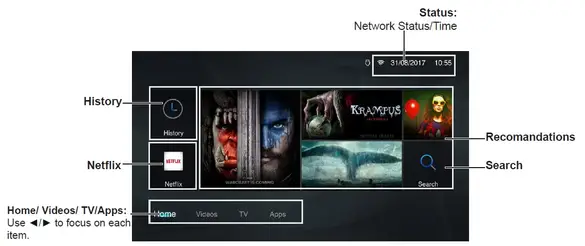
-
- Để xóa lịch sử, hãy nhấn để hiển thị menu con, chọn để Xóa một / Xóa tất cả và hoạt động theo màn hình hiển thị.
- Tìm kiếm: Bạn có thể tìm kiếm các chương trình mong muốn của mình bằng bàn phím ảo.
- Netflix: Với tư cách thành viên Netflix không giới hạn, bạn có thể ngay lập tức xem các tập phim truyền hình và phim được truyền qua Internet, xem các tập phim truyền hình và phim được truyền trực tuyến qua Internet từ Netflix ngay tới TV của bạn.
Xem video
Giao diện này cho phép bạn tìm kiếm video theo thể loại, chẳng hạn như phim, thể thao, âm nhạc, phổ biến, tin tức, giáo dục và trò chơi, v.v..
Nhấn ▲ / ▼ / ◄ / ► để vào trang Video và chọn các biểu tượng từ danh sách màn hình. nhấn OK để nhập từng nội dung
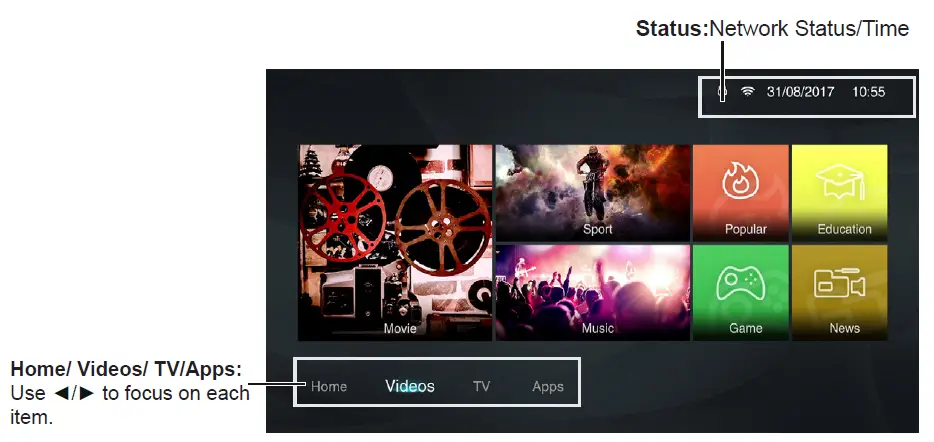
Xem tivi, truyền hình
Nhấn ▲ / ▼ / ◄ / ► để vào trang TV và chọn nguồn đầu vào bạn muốn từ danh sách màn hình, sau đó nhấn OK xác nhận.
-
- Cửa sổ TV: Hiển thị chương trình phát sóng TV đang được chọn.
- Nguồn vào: Chọn nguồn đầu vào từ các thiết bị được kết nối với TV thông qua các cổng khác nhau, bao gồm Tivi, AV, HDMI1, HDMI2 và
- Phương tiện truyền thông: Nhấn ▲ / ▼ / ◄ / ► để chọn nguồn mong muốn của bạn, rồi nhấn OK xác nhận.
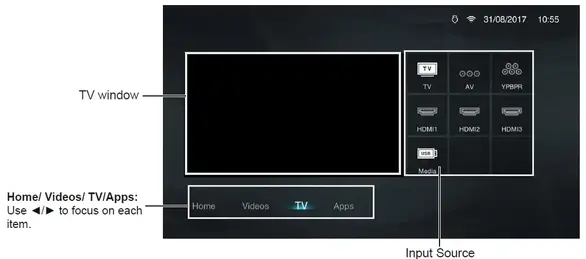
Truy cập ứng dụng
Nhấn ▲ / ▼ / ◄ / ► để nhập Apps và chọn các biểu tượng từ danh sách màn hình, nhấn OK để nhập từng tùy chọn.
-
- Cửa hàng ứng dụng: Nhiều ứng dụng hữu ích và giải trí có sẵn để tải xuống. Sau khi vào App Store, bạn sẽ thấy các đề xuất. Nhấn ▲ / ▼ / ◄ / ► để chọn, nhấn OK nhập.
- Các ứng dụng được cài đặt sẵn: Đây là những ứng dụng được đề xuất. Đánh dấu một ứng dụng và nhấn OK mở nó ra.
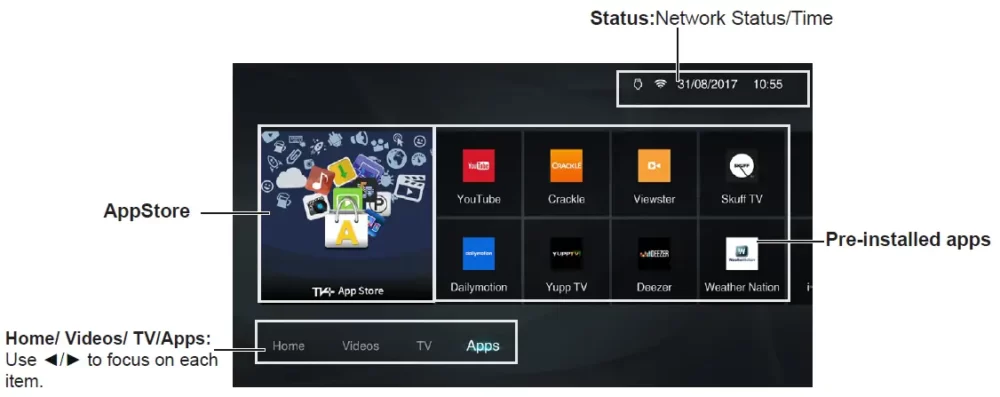
Lưu ý: Để thoát khỏi menu, nhấn EXIT or
nhiều lần.
Các cài đặt nâng cao trên tivi FFalcon
Kết nối mạng
Tivi FFalcon của bạn sẽ yêu cầu kết nối internet để hoạt động tất cả các chức năng. Bạn có thể được kết nối với mạng gia đình của bạn theo hai cách:
- Có dây, sử dụng đầu nối RJ45 (LAN) ở mặt sau.
- Không dây, sử dụng bộ điều hợp USB không dây bên trong hoặc bên ngoài và mạng không dây gia đình của bạn.
Cập nhật phần mềm
Ấn  trên điều khiển từ xa, chọn Hỗ trợ -> Cập nhật phần mềm, và hãy nhấn OK/ ► để vào. Bạn có thể cập nhật phần mềm theo 3 cách sau:
trên điều khiển từ xa, chọn Hỗ trợ -> Cập nhật phần mềm, và hãy nhấn OK/ ► để vào. Bạn có thể cập nhật phần mềm theo 3 cách sau:
Cách 1: Sử dụng USB: Cho phép bạn cài đặt phiên bản mới của phần mềm từ thẻ USB. Cắm thẻ USB có lưu phiên bản phần mềm mới vào ổ cắm USB của bộ. Lựa chọn Bằng USB và báo chí OK/ ► để vào.
Cách 2: Theo kênh: Cho phép bạn cài đặt phần mềm phiên bản mới nhất nếu có từ chương trình phát sóng. Chọn Theo kênh và báo chí OK/ ► để vào.
Cách 3: Bằng mạng: Cho phép bạn tải xuống và cài đặt phiên bản mới nhất của phần mềm từ Internet. Đảm bảo thiết lập kết nối mạng có dây hoặc không dây trước rồi chọn Bằng mạng và báo chí OK/ ► để vào.
Lưu ý:
- Không ngắt kết nối nguồn và mạng kết nối trong quá trình nâng cấp.
- Không tắt hoặc rút phích cắm của TV cho đến khi quá trình nâng cấp hoàn tất.
Dò kênh tự động
Bạn có thể tìm kiếm và lưu trữ kênh tự động. Điều này có thể được thực hiện trong bất kỳ trường hợp nào dưới đây:
- Bạn đã chọn “Bỏ qua” trong phần cài đặt kênh khi thực hiện thiết lập ban đầu;
- Bạn thấy “Không có kênh nào, vui lòng nhấn phím OK và quét” Ở chế độ TV;
- Bạn muốn cập nhật các kênh của mình.
Xem thêm: Cách dò kênh tự động trên tivi FFalcon
Kết nối tivi với thiết bị âm thanh
Để chọn loại âm thanh thích hợp cho đầu ra SPDIF.
- Nhấn
 trên điều khiển từ xa, chọn Âm thanh -> Cài đặt nâng cao -> SPDIF kiểu, và báo chí OK/ ► để vào.
trên điều khiển từ xa, chọn Âm thanh -> Cài đặt nâng cao -> SPDIF kiểu, và báo chí OK/ ► để vào. - Nhấn ▲ / ▼ để chọn một tùy chọn và nhấn OK xác nhận.
Nếu bạn chọn Tự động, định dạng đầu ra SPDIF là:
- Dolby Digital khi định dạng âm thanh của chương trình là Dolby Digital hoặc Dolby Digital Plus hoặc HE-AAC.
- PCM khi định dạng âm thanh của chương trình là MPEG.
Nếu bạn chọn PCM, định dạng đầu ra SPDIF là PCM, bất kể định dạng âm thanh của chương trình.
Nếu bạn chọn tắt, thao tác này sẽ tắt đầu ra âm thanh từ thiết bị âm thanh được kết nối với đầu ra SPDIF.
Lưu ý:
- Các tùy chọn bạn có thể chọn tùy thuộc vào chương trình bạn đang xem.
- Nếu âm thanh ở phía trước hình ảnh, bạn có thể chọn Sự chậm trễ PDIF từ âm thanh menu, Nhấn OK/ ► sau đó nhấn ◄ / ► để điều chỉnh thời gian trễ để đồng bộ hóa âm thanh với hình ảnh.
Sử dụng phụ đề
Bạn có thể bật phụ đề cho từng kênh tivi. Phụ đề được phát qua chương trình phát sóng kỹ thuật số Teletext hoặc DVB-T. Với chương trình phát sóng kỹ thuật số, bạn có tùy chọn bổ sung để chọn ngôn ngữ phụ đề ưa thích.
Bật/Tắt Phụ đề
- Ấn
 trên điều khiển từ xa, chọn Kênh -> Phụ đề, và báo chí OK/ ► để vào.
trên điều khiển từ xa, chọn Kênh -> Phụ đề, và báo chí OK/ ► để vào. - Chọn tùy chọn Phụ đề, nhấn OK/ ► để vào, nhấn ▲ / ▼ để chọn Bật hoặc Tắt, và nhấn OK xác nhận.
- Ấn Bản EXIT or
 đóng menu.
đóng menu.
Bật ngôn ngữ phụ đề trên các kênh truyền hình kỹ thuật số
- Ấn
 trên điều khiển từ xa, chọn Kênh -> Phụ đề -> Ngôn ngữ phụ đề kỹ thuật số thứ nhất, và nhấn OK/ ► để vào.
trên điều khiển từ xa, chọn Kênh -> Phụ đề -> Ngôn ngữ phụ đề kỹ thuật số thứ nhất, và nhấn OK/ ► để vào. - Nhấn ▲ / ▼ để chọn ngôn ngữ phụ đề làm ngôn ngữ ưa thích của bạn và nhấn OK xác nhận.
- Nhấn ▲ / ▼ để chọn ngôn ngữ phụ đề kỹ thuật số thứ 2 và nhấn OK/ ► để vào.
- Nhấn ▲ / ▼ để chọn ngôn ngữ phụ đề phụ và nhấn OK xác nhận.
- Nhấn SUBT trên điều khiển từ xa để chọn trực tiếp ngôn ngữ phụ đề có sẵn cho chương trình truyền hình kỹ thuật số đã chọn.
- Ấn
 trên điều khiển từ xa, chọn Kênh -> Phụ đề -> Loại phụ đề, và nhấn OK / ► để truy cập.
trên điều khiển từ xa, chọn Kênh -> Phụ đề -> Loại phụ đề, và nhấn OK / ► để truy cập. - Nhấn ▲ / ▼ để chọn loại phụ đề và nhấn OK xác nhận. Bạn có thể chọn Khiếm thính để hiển thị phụ đề dành cho người khiếm thính bằng ngôn ngữ bạn đã chọn.
- Ấn Bản EXIT or
 đóng menu.
đóng menu.
Sử dụng Teletext
Chọn ngôn ngữ trang giải mã
- Ấn
 trên điều khiển từ xa, chọn Kênh -> Teletext -> Giải mã ngôn ngữ trang và nhấn OK/ ► để vào.
trên điều khiển từ xa, chọn Kênh -> Teletext -> Giải mã ngôn ngữ trang và nhấn OK/ ► để vào. - Nhấn ▲ / ▼ để chọn loại ngôn ngữ phù hợp mà Teletext sẽ hiển thị và nhấn OK xác nhận.
- Ấn Bản EXIT or
 đóng menu.
đóng menu.
Ngôn ngữ Teletext Kỹ thuật số
Trên các kênh truyền hình kỹ thuật số, tùy thuộc vào đài truyền hình, bạn có thể thưởng thức một dịch vụ với nhiều trang Teletext ban đầu bằng các ngôn ngữ khác nhau. Chức năng này cho phép bạn chọn một ngôn ngữ có sẵn làm ngôn ngữ chính, liên quan đến các trang Teletext ban đầu khác nhau.
- Ấn
 trên điều khiển từ xa, chọn Kênh -> Teletext -> Kỹ thuật số Ngôn ngữ Teletext và nhấn OK/ ► để vào.
trên điều khiển từ xa, chọn Kênh -> Teletext -> Kỹ thuật số Ngôn ngữ Teletext và nhấn OK/ ► để vào. - Nhấn ▲ / ▼ để chọn ngôn ngữ và nhấn OK xác nhận.
- Ấn Bản EXIT or
 đóng menu.
đóng menu.


![Cách dò kênh tự động trên tivi FFalcon [có hình minh hoạ]](https://dienmaysieure.vn/wp-content/smush-webp/2022/06/huong-dan-do-kenh-tu-dong-tren-tivi-ffalcon-150x150.jpg.webp)


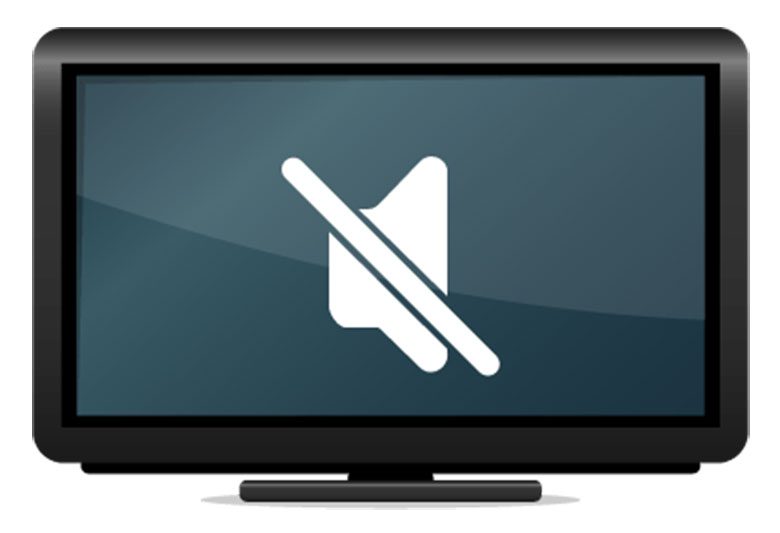




 để tạm thời tắt âm thanh. Nhấn lại nút này hoặc V+ để khôi phục âm thanh
để tạm thời tắt âm thanh. Nhấn lại nút này hoặc V+ để khôi phục âm thanh điều khiển từ xa, chọn Hệ thống -> Ngôn ngữ menu -> Ngôn ngữ và nhấn OK / ► để truy cập.
điều khiển từ xa, chọn Hệ thống -> Ngôn ngữ menu -> Ngôn ngữ và nhấn OK / ► để truy cập. để gọi ra menu thay đổi thời gian.
để gọi ra menu thay đổi thời gian. Tủ đông
Tủ đông Tủ mát
Tủ mát